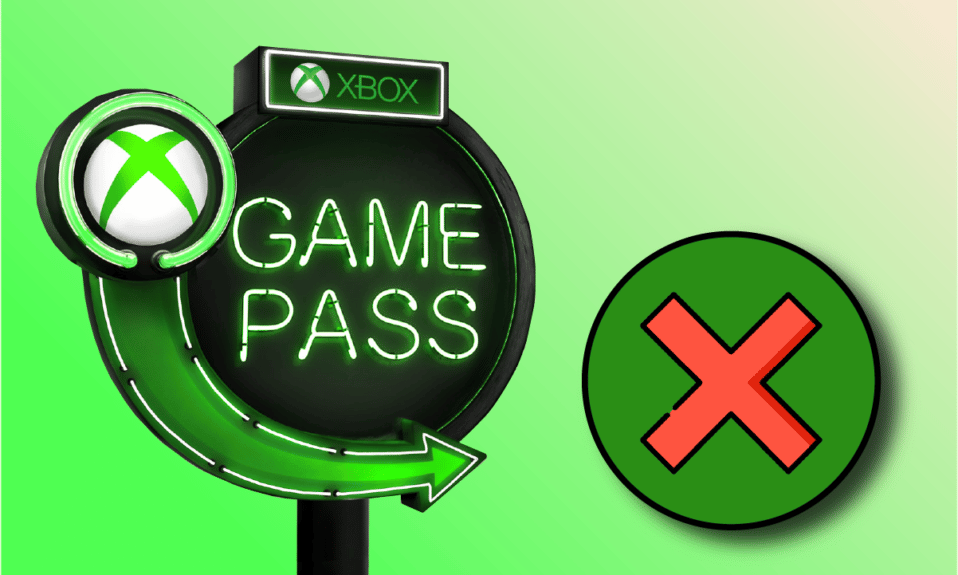
Jeder Spieler wird vom Xbox Game Pass-Dienst automatisch daran erinnert. Obwohl der Service für die Spieler von großem Nutzen ist, kann der Preis ziemlich hoch sein. Möglicherweise möchten Sie das Xbox-Abonnement online kündigen. Auch wenn Sie sich entschieden haben, sich für einige Zeit von Spielen fernzuhalten, ist der Dienst möglicherweise nicht von großem Nutzen. Sie können die im Artikel beschriebene Methode verwenden, um zu erfahren, wie Sie den Xbox Game Pass auf dem PC kündigen können. Wenn Sie also mit den von Ihnen gespielten Spielen zufrieden sind und eine Pause von diesem Dienst wünschen, können Sie den Artikel als Antwort auf die Frage verwenden, wie Sie das Xbox Game Pass-Abonnement kündigen können.
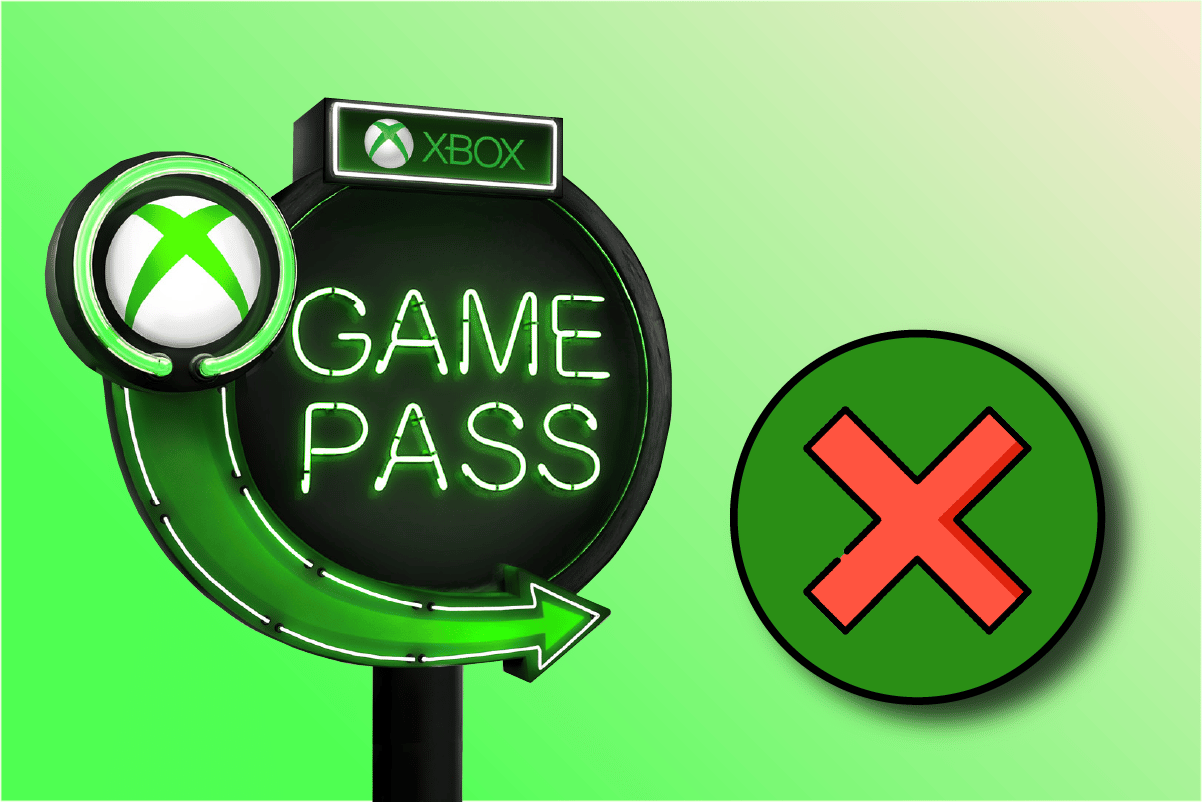
So kündigen Sie den Xbox Game Pass auf dem PC
Xbox Game Pass ist ein Dienst, den kein Spieler vergessen kann, der sich nach einem Preis oder einem harten Wettbewerb sehnt. Mit dem offiziellen Microsoft-Dienst erhalten Sie Zugriff auf eine riesige Titelbibliothek und können sich mit anderen Spielern messen, wenn Sie ein Live-Abonnement haben.
Die Funktionen des Xbox Game Pass-Dienstes umfassen Folgendes:
-
Easy Gaming- Der Dienst ermöglicht es Ihnen, Spiele auf Microsoft einfach herunterzuladen und zu spielen.
-
Kostenlose Spiele – Der Dienst ermöglicht es Ihnen, kostenlose Spiele mit einem Abonnement zu erhalten.
-
Neueinführungen – Die neuen Versionen werden am ersten Tag der Veröffentlichung im Dienst veröffentlicht.
-
Kostenpflichtiges Abonnementpaket – Das vom Dienst angebotene Abonnementpaket ist im Vergleich zu den vom Dienst angebotenen Vorteilen kompensierbar.
-
Langfristige Aufbewahrung des Titels – Der von Ihnen erworbene Titel verbleibt auf unbestimmte Zeit in der Bibliothek.
-
Mehrspieler-Titel – Der Dienst ermöglicht es Ihnen, Titel unabhängig von der Spielerfahrung für Einzelspieler oder Mehrspieler zu erhalten.
-
Integrität mit Geräten – Sie können den Dienst auf verschiedenen Geräten wie PC, Smartphones oder Xbox-Konsole verwenden.
Die Antwort auf die Frage, wie Sie den Xbox Game Pass auf dem PC kündigen können, wird in diesem Abschnitt behandelt.
1. Drücken Sie die Windows-Taste, geben Sie Google Chrome ein und klicken Sie auf Öffnen.
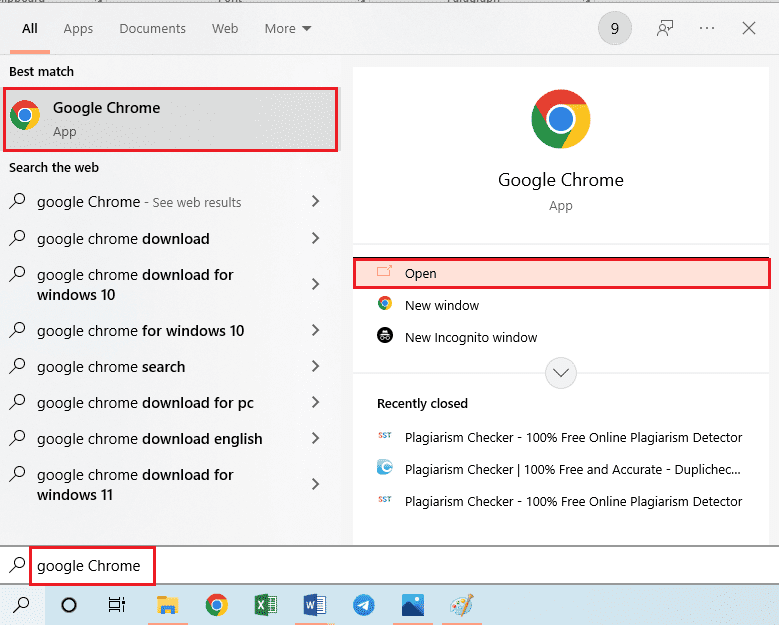
2. Öffnen Sie die offizielle Website der Microsoft-Anmeldeseite und klicken Sie auf das Profilsymbol in der oberen rechten Ecke der Startseite.
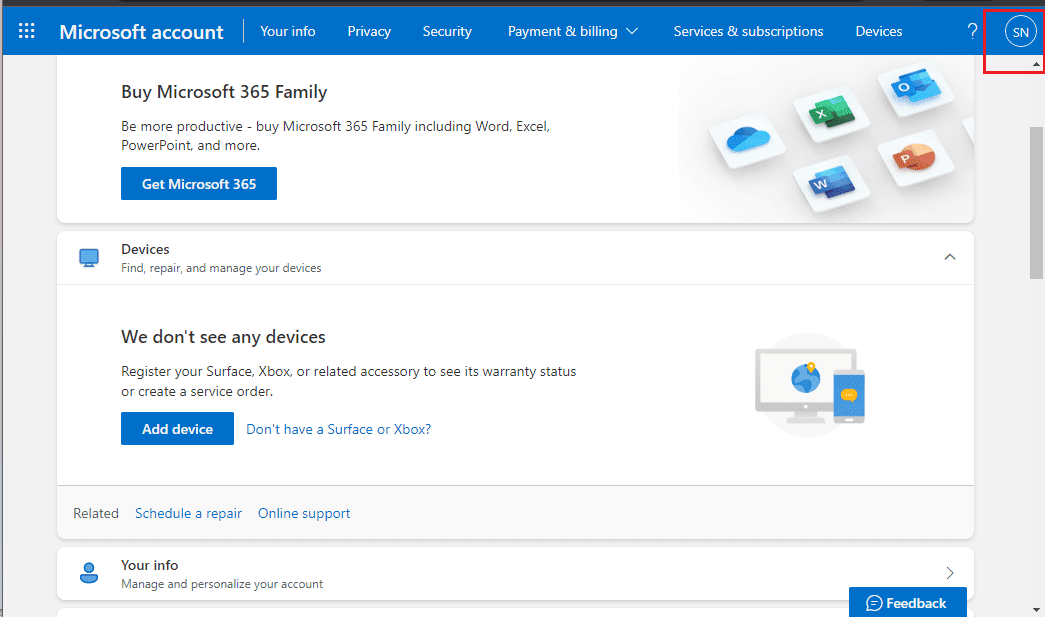
3. Geben Sie die Anmeldeinformationen in die Felder ein und klicken Sie auf die Schaltfläche Anmelden, um sich bei Ihrem Microsoft-Konto anzumelden.
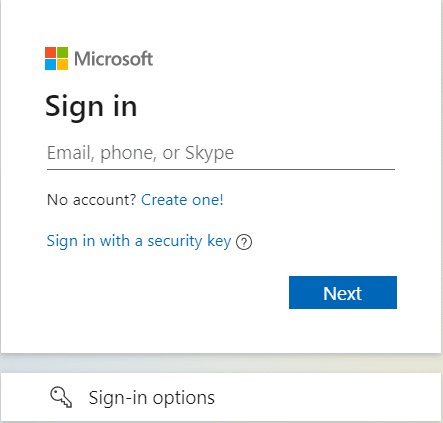
4. Klicken Sie in der oberen Leiste der Seite auf die Registerkarte Dienste & Abonnements.
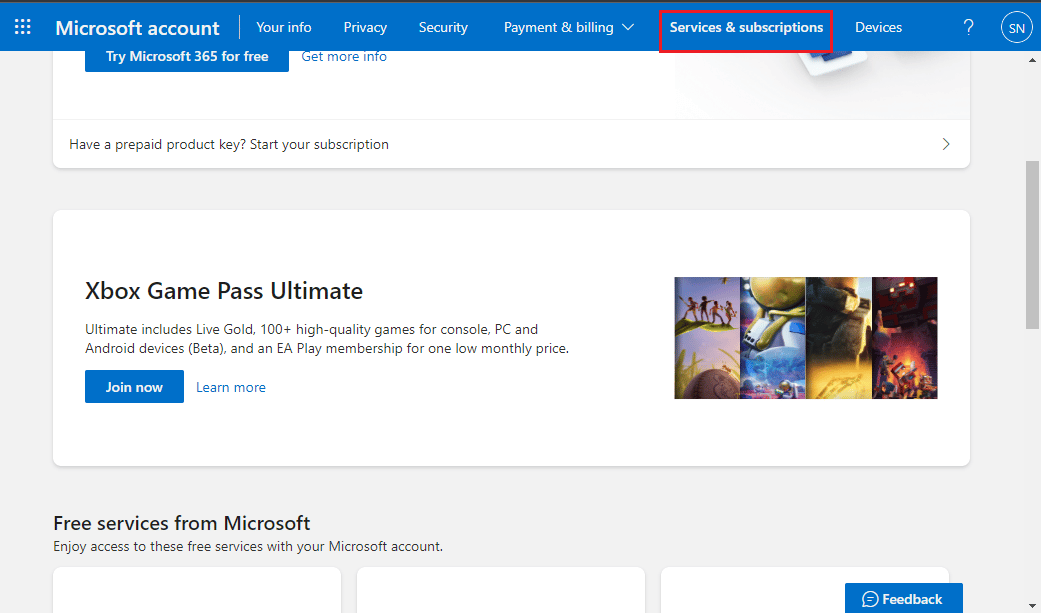
5. Klicken Sie im Abschnitt Xbox Game Pass Ultimate auf die Option Verwalten
6. Klicken Sie auf die Option Abbrechen.
7. Wählen Sie die Option Jetzt beenden und eine Rückerstattung erhalten und klicken Sie auf die Schaltfläche Weiter.
Hinweis 1: Mit dieser Option wird das Xbox-Abonnement ab sofort online gekündigt, und Sie können eine Rückerstattung für den verbleibenden Abonnementzeitraum erhalten.
Hinweis 2: Wenn Sie die Option Mein Abonnement am
8. Klicken Sie auf die Schaltfläche Stornierung bestätigen.
Profi-Tipp: So deaktivieren Sie das Xbox-Abonnement online
Wenn Sie wissen möchten, wie Sie den Xbox Game Pass auf dem PC kündigen und die Rechnung für den nächsten Zahlungszeitraum vermeiden können, führen Sie die folgenden Schritte aus. Dies hilft Ihnen dabei, die automatische Verlängerungsoption zu deaktivieren, die alle 30 Tage angezeigt wird.
1. Starten Sie Google Chrome auf Ihrem PC.
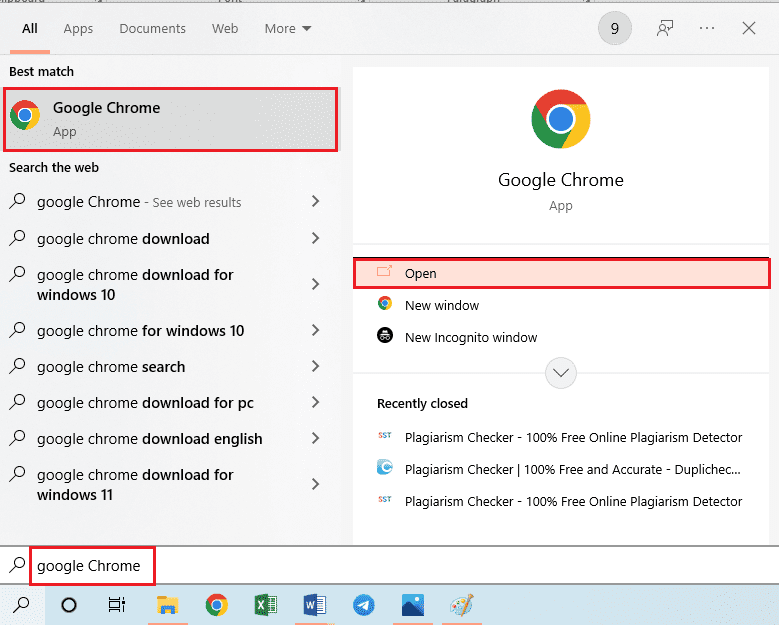
2. Öffnen Sie die offizielle Website der Microsoft-Anmeldeseite und klicken Sie auf das Profilsymbol.
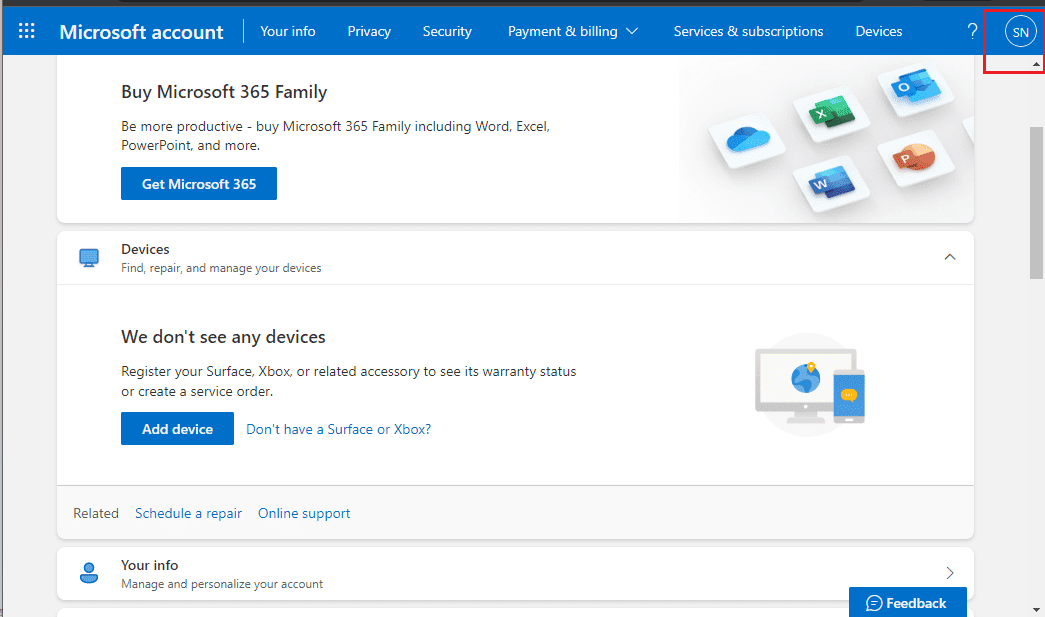
3. Geben Sie die Anmeldeinformationen ein und klicken Sie auf die Schaltfläche Anmelden.
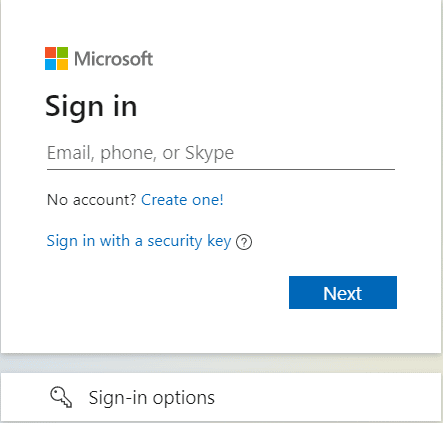
4. Klicken Sie in der oberen Leiste der Seite auf die Registerkarte Dienste & Abonnements.

5. Klicken Sie im Abschnitt Xbox Game Pass Ultimate auf die Option Verwalten
6. Klicken Sie auf die Option Ändern.
7. Klicken Sie auf die Option Wiederkehrende Abrechnung deaktivieren.
8. Klicken Sie auf die Schaltfläche Stornierung bestätigen.
Häufig gestellte Fragen (FAQs)
Q1. Kann ich die Spiele spielen, die ich mit dem Xbox Game Pass heruntergeladen habe?
Ans. Nein, nachdem Sie den Dienst gekündigt haben, können Sie nicht auf die Spiele zugreifen und sie spielen, obwohl sie auf Ihrem PC installiert sind.
Q2. Kann ich über den Dienst auf erweiterte Titel im Spiel zugreifen?
Ans. Der Dienst ermöglicht es Ihnen, Titel für das Spiel zu gewinnen, aber möglicherweise können Sie die fortgeschrittenen Titel in der frühen Phase des Spiels nicht gewinnen. Die Spieltitel werden im Laufe des Spiels pro Level empfangen.
***
Die Antwort auf die Frage, wie man das Xbox Game Pass-Abonnement auf dem PC kündigen kann, wird in diesem Artikel besprochen. Sie können den Dienst mit Ihrem Microsoft-Konto auf der offiziellen Seite kündigen. Bitte teilen Sie uns Ihre Vorschläge im Kommentarbereich mit. Fühlen Sie sich frei, Ihre Fragen zur Online-Kündigung des Xbox-Abonnements in den Kommentaren zu posten.

